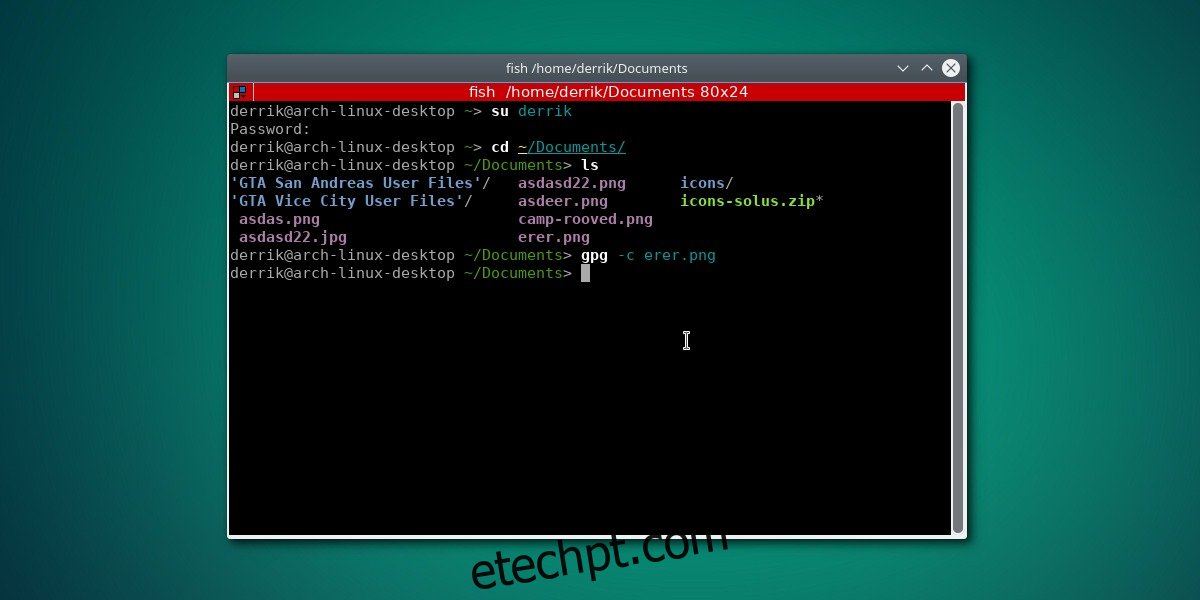A criptografia é algo que, como usuários do Linux, todos devemos levar um pouco mais a sério. Especialmente na era da guerra cibernética, espionagem corporativa e invasões de privacidade sancionadas pelo Estado. O problema é que muitos usuários não têm ideia por onde começar quando se trata de bloquear dados pessoais. Neste tutorial, abordaremos três maneiras de criptografar facilmente arquivos no Linux por segurança.
últimas postagens
1. GnuPG
O GnuPG é de longe a maneira mais fácil de criptografar arquivos no Linux. É a base para (quase) toda a criptografia no Linux. As chances são de que o GnuPG já esteja instalado no seu PC Linux. Caso sua distribuição Linux ainda não tenha o GnuPG, você pode instalá-lo abrindo um terminal e procurando por “gpg”. O GnuPG é amplamente usado, portanto, todas as principais distribuições do Linux o carregam.
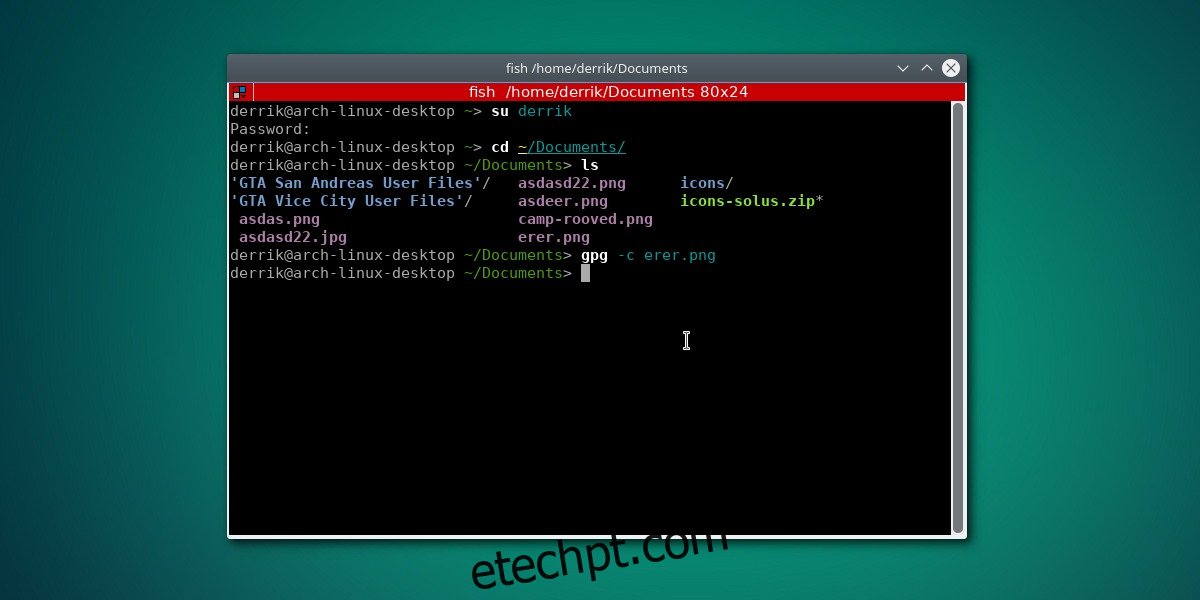
Para criptografar arquivos com o GnuPG, primeiro abra uma janela de terminal. Dentro do terminal, pense no que você gostaria de bloquear e mova o terminal para essa área do seu sistema de arquivos. Por exemplo: para criptografar arquivos em Documentos, você usaria o comando cd para ir para esse diretório.
cd ~/Documents
Uma vez na pasta em que você deseja criptografar, use o comando ls para visualizar todos os arquivos dentro do diretório.
ls
Escolha o que você deseja criptografar usando o GnuPG. Em seguida, execute o processo de criptografia com:
gpg -c file
Descriptografar o arquivo criptografado usando o comando decrypt.
gpg filename.gpg
2. Criptografia usando o Archive Manager
Muitas das ferramentas de arquivamento no Linux suportam um nível básico de criptografia. Esse tipo de coisa é perfeito se você não estiver guardando segredos da empresa ou algo assim. Bloquear arquivos pessoais pode ser tão fácil quanto criar um arquivo ZIP/TAR/7Z/Etc. Para começar, abra o gerenciador de arquivos do Linux e navegue até os arquivos específicos que você está tentando criptografar.
No gerenciador de arquivos, realce o arquivo (ou pasta) e clique com o botão direito nele. No menu do botão direito, selecione “criar arquivo”. Selecione a opção “comprimir para” (ou equivalente). Selecionar esta opção abrirá a ferramenta de gerenciamento de arquivos, em vez de apenas criar um arquivo no local.
Nota: Em vez de ‘Criar arquivo’, o menu do botão direito pode ter uma opção que diz “comprimir” ou algo semelhante.
Muitos formatos de arquivo diferentes suportam criptografia. Dito isso, selecione “ZIP”, pois é o formato mais universal e tem um bom suporte de criptografia. Após selecionar “ZIP”, procure por “proteção por senha”, ou algo semelhante.
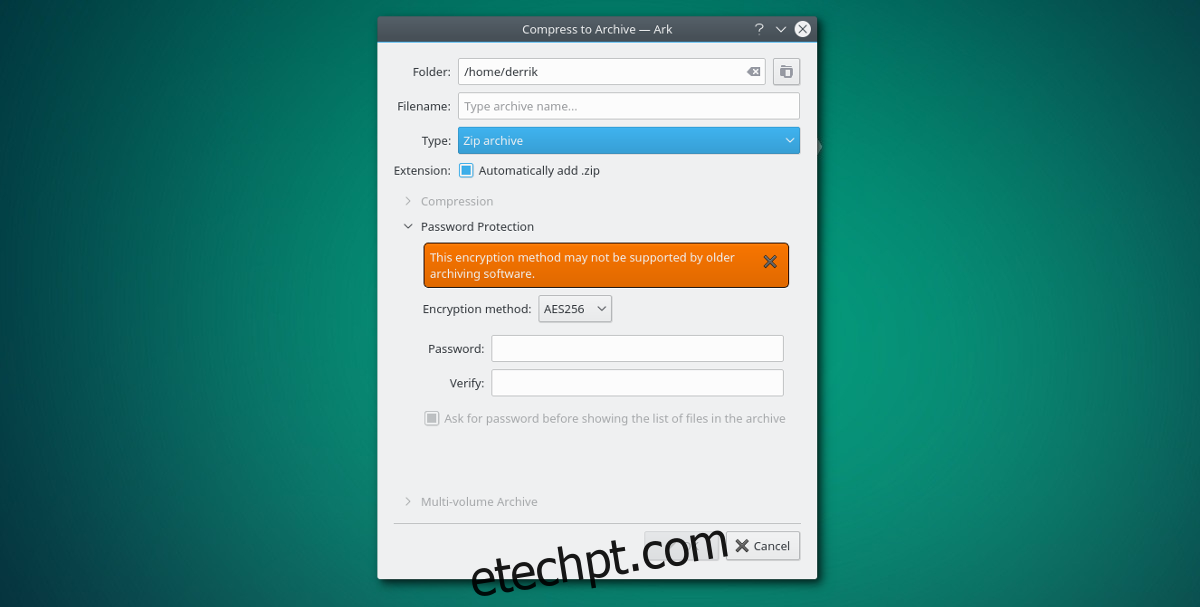
Isso revelará um menu de criptografia. Dentro do menu de criptografia, procure e selecione o nível de criptografia que deseja usar. Digite uma senha e clique no botão OK para iniciar o processo de compactação.
Para descriptografar, clique com o botão direito do mouse no arquivo dentro do gerenciador de arquivos e selecione “descompactar”. O usuário será solicitado a digitar a senha para continuar.
3. mCrypt
Outra maneira rápida e fácil de criptografar arquivos no Linux é com a ferramenta mCrypt. Como o GnuPG, é baseado em terminal e está disponível na maioria das principais distribuições Linux. Usando um comando rápido ou dois, os usuários podem facilmente bloquear arquivos confidenciais.
Instalação
Para começar com o mCrypt, selecione seu sistema operacional na lista e instale-o.
Ubuntu
sudo apt install mcrypt
Debian
sudo apt-get install mcrypt
Arch Linux
O Arch Linux não carrega o Mcrypt nos repositórios de pacotes normais. Em vez disso, para usá-lo, você precisará baixá-lo do AUR usando um auxiliar do AUR. Aponte seu ajudante AUR para este pacote, ou baixe o instantâneo para instalá-lo manualmente.
Fedora
sudo dnf install mcrypt
OpenSUSE
sudo zypper install mcrypt
Criptografia
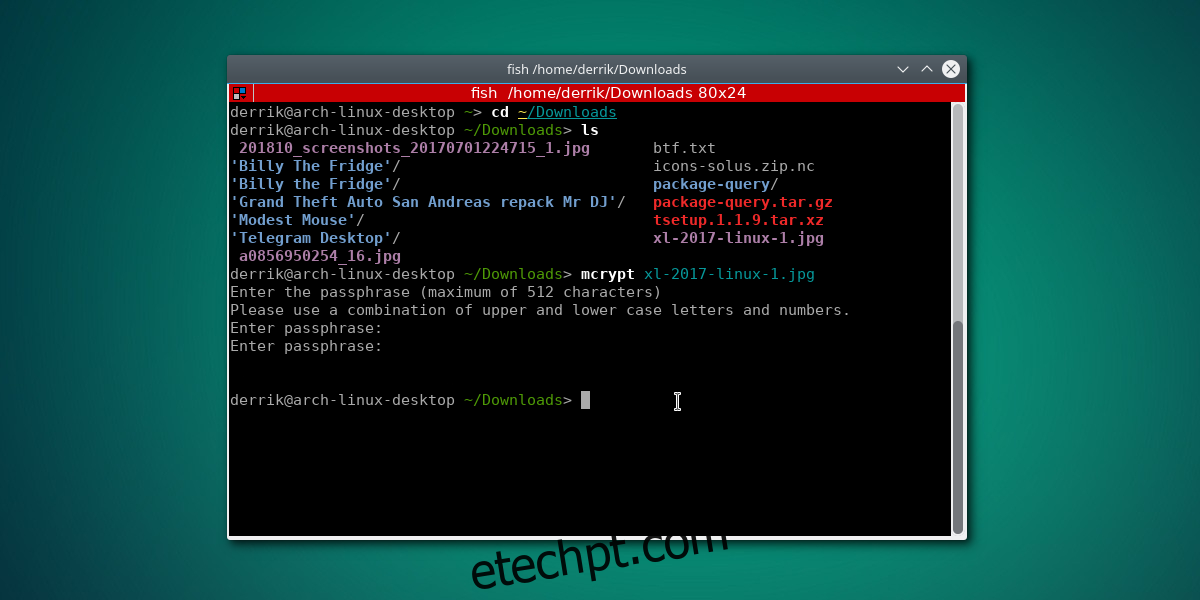
Primeiro, use o terminal para ir a um diretório onde você gostaria de bloquear seus arquivos. Neste exemplo, os arquivos estarão em /home/username/Downloads/.
cd ~/Downloads
Dentro do diretório de download, use o comando ls para revelar todos os arquivos.
ls
Examine a lista de arquivos que o comando ls mostra e encontre os nomes dos arquivos que você deseja criptografar. Em seguida, use mcrypt para bloqueá-los com:
mcrypt secretfile1
Também é possível criptografar vários arquivos, sem limites.
mcrypt secretfile1 secretfile2
Após executar esta operação, a ferramenta Mcrypt solicitará que o usuário digite uma senha. Certifique-se de usar uma senha segura e memorável para criptografar seus arquivos.
Descriptografia
Desbloquear um arquivo mCrypt criptografado é bastante simples. Para começar, certifique-se de colocar o CD no diretório onde está o arquivo criptografado. De acordo com o exemplo, os arquivos foram criptografados em ~/Downloads, portanto, use o comando cd para navegar até esse local.
cd ~/Downloads
Em seguida, inicie o processo de descriptografia:
mcrypt -d secretfile1.nc secretfile2.nc
Conclusão
Criptografar arquivos pessoais no Linux não é tão difícil quanto parece. Na verdade, com apenas alguns pequenos comandos, você pode facilmente pegar documentos pessoais sensíveis, fotos, etc., trancá-los e mantê-los seguros.
Seria bom se os desenvolvedores de distribuição Linux padronizassem os arquivos de criptografia e fornecessem uma solução. Até lá, parece que teremos que nos contentar com ferramentas como GPG, mCrypt e outras.